
联想台式机如何选择U盘启动_联想台式机怎么选择U盘启动
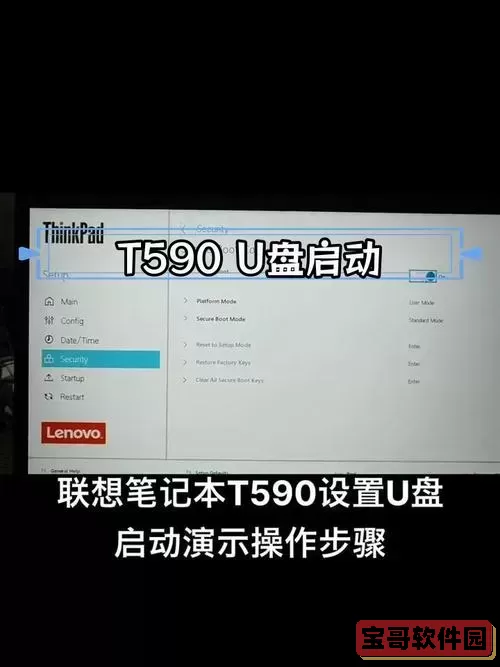
在现代计算机的使用中,U盘启动已经成为系统安装、故障排除和系统维护的重要手段。对于联想台式机用户来说,了解如何正确选择U盘启动,可以大大提升电脑操作的便捷性和效率。本文将详细介绍联想台式机如何选择U盘启动的方法,帮助用户顺利实现从U盘启动,完成相关操作。
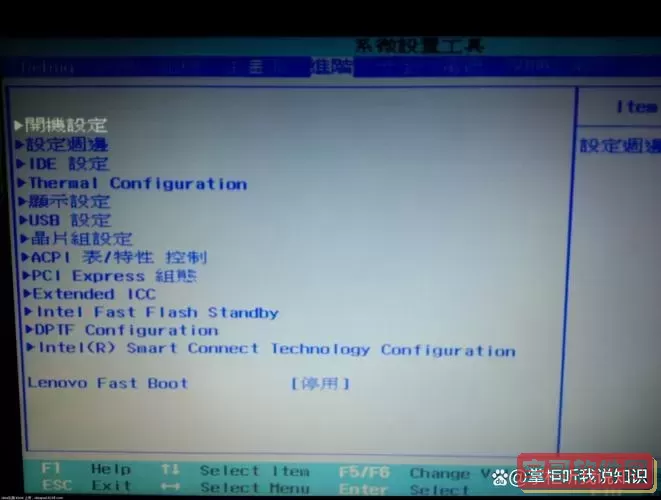
一、什么是U盘启动?
U盘启动是指将操作系统或相关工具安装到U盘中,通过电脑自带的BIOS或UEFI固件,设置从U盘设备启动计算机。这样可以方便用户安装系统、修复故障或者进行系统升级。联想台式机支持通过U盘启动进入系统安装界面或各类维护软件。
二、准备工作
1. 准备一个容量合适的U盘,建议4GB及以上。
2. 使用专业工具将需要启动的系统镜像写入U盘,例如:Rufus、UltraISO、联想专用制作工具等。
3. 确认U盘制作完成且具有启动功能,插入联想台式机的USB接口。
三、进入联想台式机的启动菜单(Boot Menu)
联想台式机通常配备专门的启动菜单快捷键,可以快速选择启动设备。常见的步骤如下:
1. 将U盘插入台式机的USB接口。
2. 启动或者重启电脑。
3. 在开机阶段出现联想Logo时,连续按“F12”键(不同型号可能是“F11”或“F8”键),进入启动菜单。
4. 在启动菜单界面中,使用方向键选择“USB HDD”或者显示U盘名称的选项,按回车键确认。
5. 电脑将会从U盘启动,进入对应的安装界面或工具界面。
需要注意的是,不同联想台式机型号启动快捷键可能有所不同,用户可参考机器说明书或者联想官方网站提供的信息。
四、通过BIOS设置U盘启动
如果在启动菜单中无法找到U盘启动设备,或者想将U盘启动设置为首选启动设备,可以通过进入BIOS设置来实现:
1. 关机状态下,按下电源键开启电脑。
2. 出现联想Logo时,连续按“Delete”键或“F2”键进入BIOS设置界面。
3. 进入BIOS主菜单后,找到“Boot”或“启动”选项。
4. 在“Boot Priority”(启动顺序)中,将U盘设备调到第一位。该设备一般以USB或者U盘品牌名称显示。
5. 保存设置(通常是按“F10”键),确认后退出BIOS。
6. 电脑重新启动后,即会优先从U盘启动。
五、BIOS设置注意事项
1. 如果联想台式机使用UEFI启动模式,可能需要关闭安全启动(Secure Boot),或者启用兼容模式(CSM),才能顺利识别部分老旧或非正版系统启动U盘。
2. 关闭安全启动的方法通常在“Security”安全选项卡中。修改相关设置后,记得保存退出。
3. 请勿随意更改其他BIOS参数,以免导致系统异常。
六、联想台式机U盘启动常见问题
1. 启动菜单无U盘设备:确认U盘制作是否正确,接口是否接触良好,同时检查BIOS中的USB设置是否启用。
2. 启动后显示黑屏或错误信息:可能是U盘启动盘制作不规范,建议重新制作镜像或换用其他软件。
3. 无法进入BIOS或启动菜单:确认按键是否正确,多次快速按键,或者参考联想官网支持文档。
4. U盘启动速度慢:尝试更换USB接口,优先使用主板后置USB 3.0接口。
七、总结
联想台式机选择U盘启动的过程相对简单,主要包括制作启动U盘、插入设备、通过启动菜单或BIOS设置启动顺序等步骤。用户应根据自身电脑型号选择正确的进入方式和按键,同时熟悉BIOS中的相关设置项。及时了解与联想台式机相关的官方说明,能够让用户更加顺利地使用U盘启动,实现系统安装、维护等功能。
希望本文能够帮助广大联想台式机用户正确理解并操作U盘启动,让您的电脑使用体验更为顺畅和高效。